
Информационные технологии. Часть 2. Профессиональные математические пакеты
.pdf
Профессиональные математические пакеты
Листинг 3. Поиск корней функции. Точность численного метода
3.2.Аналитические функции поиска корней нелинейного уравнения
Пара операторов Given-Find и Given-Minerr позволяет находить корни уравнения аналитически (см. Листинг 4). Здесь точность вычисления корня не зависит от TOL, а ограничивается точностью округления вещественных чисел.
Листинг 4. Поиск решения уравнений при помощи Given-Find и Given-Minerr
Для автоматизированного поиска экстремумов функции используются операторы Given-Minimize и Given-Maximize (Листинг 5). Для выполнения поиска экстремумов необходимо задать начальное приближение x, так как максимумов и
21

Глава 3. Решение нелинейных уравнений в MathCAD
минимумов у функции может быть несколько, и поиск производится в окрестности начального приближения.
Листинг 5. Поиск экстремумов функции. Начальные условия.
Кроме того, диапазон поиска экстремума можно ограничить при помощи неравенства-ограничения, накладываемого на начальное приближение x. Список неравенств-ограничений (в предыдущем примере он такой: 1 x 6 ) располагается после оператора Given, но перед Minimize или Maximize.
3.3. Практическая работа №1. Вычисления на MathCAD
Продолжительность – 2 часа.
Цель работы
1.Устранение у вчерашнего школьника страха перед громоздкими вычислениями и сложными функциями. Закрепление уверенности в своих способностях. Демонстрация возможностей MathCAD.
2.Получение навыков отладки программы, выполнения вычислений и вывода результатов. Наработка умения задавать переменные, константы и графики на рабочем поле MathCAD при помощи шаблонов.
Задание на практическую работу
1.Создать программу в среде MathCAD. Вычислить значение математической
функции p(x,y) в заданной точке (x0, y0). Индивидуальные варианты заданий содержит Таблица 4 (см. Приложение 1). Вывести результат до десятого знака после запятой. Продемонстрировать преподавателю выполнение программы
2.Найти все корни уравнения f(x)=0 с заданной точностью из заданного диапазона (Индивидуальные варианты заданий содержит Таблица 5, см. Приложение 1) различными способами:
•табуляцией функции с подбором шага;
•графически;
•численно – при помощи функции root(f(x),x) с точностью ;
•аналитически – при помощи операторов Given-Find;
3.Отыскать и построить на графике все экстремумы функции f(x) из заданного диапазона (Таблица 5, Приложение 1) значений переменной х.
4.Составить отчет, в котором отразить листинг программного кода с комментариями и привести снимки экрана (скриншоты) с результатами работы программ.
22

Профессиональные математические пакеты
Контрольные вопросы:
1.Что представляет из себя проект (программа) на MathCAD?
2.Какие виды оператора определения (присваивания, назначения) вам известны?
3.Как связаны нули функции и экстремумы производной?
4.Какие пакеты профессиональных математических вычислений вам известны?
5.Опишите окно интерфейса MathCAD. Рабочий лист и регионы.
6.Как установить при выводе на экран количество знаков после запятой?
7.Как задается точность численных расчетов в MathCAD?
8.Что такое участок возрастания и убывания функции? Как эти участки связаны с поведением производной?
9.Опишите инструментальные панели и шаблоны и методы работы с ними.
10.Как задается диапазон и шаг изменения переменной в MathCAD?
11.Опишите, как задать функцию и вычислить значение этой функции в точке?
12.Что такое корень уравнения?
13.Опишите способ вычисления корней при помощи стандартной процедуры root(f(x), x), как можно задать точность вычислений?
14.Что такое нули функции и как их вычислять?
15.Как построить график функции одного параметра, задать диапазон изменения параметров, цвет и ширину линии?
16.Опишите способ вычисления нулей функции при помощи стандартной процедуры Given-Find как можно задать точность вычислений?
17.Что такое максимум и минимум функции, как они связаны со значением производной в этих точках?
18.Как построить график функции одного параметра? Как поставить точку на графике?
19.Опишите способ вычисления максимумов (минимумов) функции при помощи стандартной процедуры Given-Maximize и Given-Minimize. Как можно задать точность вычислений?
20.Что такое участок возрастания и убывания функции? Как они выглядят на графике, как их можно вычислить? Как эти участки связаны с поведением производной?
21.Как построить график прямой, параллельной оси Ох или оси Оу?
22.Как определить экстремумы функции по поведению производных?
23.Опишите способ вычисления нулей функции при помощи стандартной процедуры solve. Как можно задать точность вычислений? Как установить количество десятичных знаков, отображаемых на экране?
24.Что такое экстремум функции? Как его находить?
23

Глава 4. Исследование функций в MathCAD
4.ИССЛЕДОВАНИЕ ФУНКЦИЙ
Общая схема исследования функции известна еще из курса средней школы:
1.Найти область определения функции. Выделить особые точки (точки разрыва).
2.Проверить наличие вертикальных асимптот в точках разрыва и на границах области определения.
3.Найти точки пересечения с осями координат.
4.Установить, является ли функция чётной или нечётной.
5.Определить, является ли функция периодической или нет;
6.Найти точки экстремума и интервалы монотонности (возрастания и убывания) функции.
7.Найти точки перегиба и интервалы выпуклости-вогнутости.
8.Найти наклонные асимптоты функции.
9.Построить график функции.
Рассмотрим, насколько облегчается этот процесс при использовании MathCAD. Рассмотрим сначала последний (целевой) пункт списка – построение графика. Средства MathCAD позволяют начать(!) исследование функции с построения графика. Согласитесь, это значительно проще и нагляднее. Однако, имейте ввиду, что построение графика – это еще не конец исследований, это начало.
4.1.Вывод графиков в MathCAD
Вывод графической информации производится в графических регионах с использованием шаблонов, создаваемых инструментами панели «Графики». На рисунке показан начальный вид шаблона в прямоугольной (декартовой) системе координат
(значок  или комбинация клавиш Shift+2). Здесь изображена прямоугольная область «экрана», на которой будет строиться график, а также имеются поля ввода выражения для переменной, значения которой отображаются по вертикальной оси (Поле Y – ордината) и переменной, отображаемой по горизонтальной оси (Поле X – абсцисса).
или комбинация клавиш Shift+2). Здесь изображена прямоугольная область «экрана», на которой будет строиться график, а также имеются поля ввода выражения для переменной, значения которой отображаются по вертикальной оси (Поле Y – ордината) и переменной, отображаемой по горизонтальной оси (Поле X – абсцисса).
а) |
б) |
Рис. 7 – Шаблон вывода графика
После занесения выражений отображаемых переменных на шаблоне появляются поля ввода границ диапазонов этих переменных (Min X, Max X, Min Y, Max Y), в пределах которых происходит построение графика (Рис. 7, б). Если выражение для y(x) определено к моменту заполнения шаблона, то график выдается сразу после его занесения в Поле Y, при этом границы изменения x устанавливаются по умолчанию, а границы изменения y определяются автоматически.
В MathCAD при построении графиков непрерывных зависимостей y(x) производится автоматический выбор шага независимой переменной x. Если требуется, выбора шага построения графика можно задать принудительно. Для этого надо перед
24

Профессиональные математические пакеты
графическим регионом ранжировать массив x переменных с требуемым шагом изменения, например, x:= 0, 0.1 .. 1. В этом случае при построении графика значения y(x) будут вычисляться только в точках x1=0; x2=0.1; x3=0.2 и т.д. до x11=1. Массивы значений (xi ,y(xi)) будут образовывать узловые точки графика, по умолчанию узловые точки графика будут соединены отрезками прямой.
Графические регионы позволяют строить в одних осях несколько графиков одновременно. Для этого необходимо в Поле Y поместить список выводимых переменных, разделенных запятыми. Запятая при этом не отображается, а каждое имя вводимой переменной помещается на новую строку. На рисунке (Рис. 8, а) приведен пример графика, отображающего две различные зависимости (от одной переменной х).
Рис. 8 – Вывод нескольких графиков в одних осях. Панель настройки графика
Абсциссы графиков так же могут быть представлены разнотипными переменными – как дискретными, так и непрерывными, они так же должны перечисляться через запятую.
График в MathCAD допускает гибкую настройку. Двойной клик в поле шаблона вызывает на экран диалоговое окно настройки с четырьмя вкладками (Рис. 8, б). Назначение большинства элементов управления, размещенных на вкладках окна, понятно из соответствующих подписей.
На вкладке X-Y Axes устанавливаются параметры осей графика и размерной сетки в его поле. Вкладка Traces позволяет настроить параметры линий, отображающих графики. Здесь можно выбрать тип графика (Type), цвет отображения графика (Color), вид линии (Line), вид символа, помечающего положение узловых точек (Symbol).
4.2.Исследование функции при помощи пакета MathCAD
Исследование области определения
Это очень важный шаг исследования функции, так как все дальнейшие действия будут проводиться на области определения.
В приложении к элементарным функциям и их суперпозициям, учитываются следующие знания:
•для дробных функций f (x) g(x) необходимо найти нули знаменателя и исключить их из области определения g(x) 0 ;
g(x) необходимо найти нули знаменателя и исключить их из области определения g(x) 0 ;
25

Глава 4. Исследование функций в MathCAD
•для логарифмической функции loga (g(x)) – область определения задается неравенством g(x) 0 ;
•для корня n g(x) четной степени n – область определения находится из
g(x) четной степени n – область определения находится из
неравенства g(x) 0 .
Если имеется возможность сразу же оценить область значений функции, то это необходимо сделать.
Вычисление пределов функции в MathCAD
Самое главное при исследовании области определения – осмыслить поведение функции на ее границах – в особых точках и на бесконечности (при x ). На этом этапе, как правило, выявляются вертикальные асимптоты.
При этом используется такой шаблон, как предел функции справа (слева):
Листинг 6. Вычисление пределов в MathCAD
|
|
|
|
|
|
Область определения |
приведенной |
на листинге функции: x 0 , |
то есть |
, 0 0, . С учетом |
вычисленных |
пределов, можно заключить, что |
прямая |
|
x 0 – вертикальная асимптота, при x функция стремится вверх со скоростью экспоненты, а при x монотонно возрастает бесконечно, приближаясь к нулю снизу.
Четность и периодичность функции
Следующий шаг – поиск точек пересечения с осями координат (корней уравнения f (x) 0 ) – детально рассматривалось в главе 3 данного пособия и
закреплялось в самостоятельно работе (Практическая работа №1. Вычисления на
MathCAD).
Упростить работу над исследованием функции помогает знание о четности/нечетности и периодичности/непериодичности функции. В MathCAD не имеется встроенных инструментов, позволяющих сразу дать ответ на эти вопросы, но методика вычисления значений f (x) в любой точке области определения и наличие
функции «модуль» x существенно облегчают работу в этом направлении.
Не забывайте, что определение периодичности функции рассматривается только для тригонометрических функций, остальные элементарные функции – непериодические.
Построение точек экстремума и точек перегиба
Из определения и геометрических свойств производной функции в точке следует, что изменение знака первой производной определяет участки монотонности функции и точки экстремума, а знак второй производной – участки выпуклости (вогнутости) и точки перегиба.
В MathCAD существует встроенный инструмент, позволяющий аналитически находить производную любой функции, составленной из произвольной комбинации элементарных функций. Если же этого не достаточно, то существует возможность
численно находить производную любой функции в точке (из области определения).
26
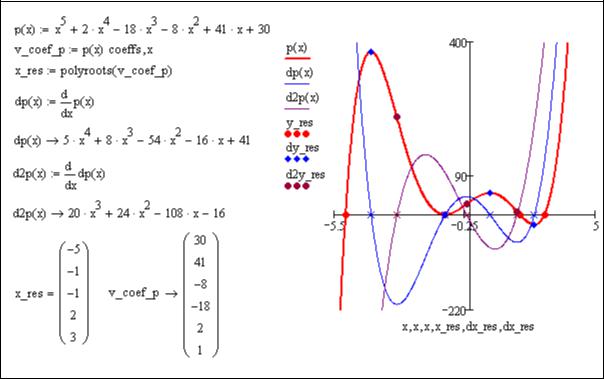
|
|
|
|
|
|
Профессиональные математические пакеты |
||
|
|
|
|
|
|
|||
Как |
видно |
из |
примера |
|
(Листинг 7), |
корни |
полинома |
|
p(x) a |
a x a x2 |
... a xn |
можно |
найти используя |
встроенную |
функцию |
||
0 |
1 |
2 |
n |
|
|
|
|
|
polyroots(v). В качестве аргумента функции polyroots должен вводиться вектор
коэффициентов полинома v a0 , a1, a2 |
, ..., an . А результат действия функции |
polyroots – это вектор корней полинома |
p(x) , причем, кратные корни встречаются |
положенное количество раз.
В примере (Листинг 7) опущен процесс поиска корней производной функции dp(x) – точек экстремума и корней второй производной dp(x) – точек перегиба: этот поиск производится аналогично при помощи функции polyroots.
|
Исследование полинома – самый простой из примеров исследования функции. |
|||||||||
Полином |
5 |
степени, |
очевидно, |
имеет |
5 |
корней |
– |
|||
x1 |
5, x2 1, x3 1, |
x4 2, |
x5 3 , и |
(так |
как первая |
производная имеет 4-ю |
||||
степень) – |
4 экстремума: |
x '1 3.981, x '2 |
1, x '3 0.797, |
x '4 2.584 . Кроме того, |
||||||
он |
имеет |
3 точки |
перегиба x ''1 2.943, |
x ''2 0.144, x ''3 |
1.887 , |
так как |
вторая |
|||
производная имеет 3-ю степень.
Листинг 7. Исследование экстремумов и перегибов
Возможность автоматически строить производные практически любой функции в комплексе с богатым набором средств отыскания корней функции (рассмотренным в
Гл. 3 Решение нелинейных уравнений в MathCAD) делают задачу отыскания точек экстремума и точек перегиба чрезвычайно легкой. Для этого необходимо:
• вычислить dp(x) df (x) dx – первую производную функции f (x) и найти ее
dx – первую производную функции f (x) и найти ее
корни аналитически или численно (см. главу 3); найденные точки – точки экстремума, а интервалы между ними и границами области определения – участки монотонности;
• вычислить ddp(x) d 2 f (x) dx2 dp(x)
dx2 dp(x) dx – вторую производную функции f (x) (или первую производную от dp(x) ) и найти ее корни;
dx – вторую производную функции f (x) (или первую производную от dp(x) ) и найти ее корни;
27

Глава 4. Исследование функций в MathCAD
найденные точки – точки перегиба, а участки, расположенные между точками перегиба и границами области определения – участки вогнутости или выпуклости.
Листинг 8. Исследование экстремумов и перегибов
y(x) : ln x 1 ; область определения D( y) ; 2 1; . x 2
Исследуем функцию на экстремумы и монотонность. Вычислим первую производную:
Находим особые точки x1 1, x2 |
2 . Определим знак производной на |
интервалах, на которые особые точки делят область определения функции:
y(x) |
возрастает |
|
возрастает |
|
||
|
|
|
|
|
|
|
y (x) |
+ |
-2 |
-1 |
+ |
х |
|
Функция возрастает на интервалах ; 2 , 1; . Экстремумов нет. Исследуем функцию на выпуклость и точки перегиба. Найдем вторую производную:
Особые точки x1 1, x2 2, x3 1.5 . Исследуем знак второй производной на интервалах, на которые особые точки делят область определения функции:
|
y(x) |
выпукла вниз |
|
выпукла вверх |
|
|||
|
|
|
|
|
|
|
|
|
|
y (x) |
+ |
-2 |
-1 |
– |
х |
|
|
Функция выпукла вниз на интервале |
; 2 |
и выпукла вверх на 1; . |
||||||
Перегибов нет. |
|
|
|
|
|
|
||
Рис. 9 – Исследование экстремумов и перегибов (2)
Листинг 9. Исследование экстремумов и перегибов
y(x) : ex ; область определения D( y) ;0 0; . x
Рассмотрим поведение функции в особой точке:
28

Профессиональные математические пакеты
 . y(x) 0 – вертикальная асимптота.
. y(x) 0 – вертикальная асимптота.
Исследуем функцию на экстремумы и монотонность. Вычислим первую производную:
Находим точки экстремума:
Первая производная пересекает ось ОХ в точке 1,e – экстремум. Определим знак
производной на интервалах, на которые особые точки делят область определения функции:
y(x) убывает убывает возрастает
y (x) |
– |
0 |
– |
1 |
+ |
х |
|
Функция убывает на интервалах |
;0 , |
0; 1 |
и возрастает на интервале 1; . |
||||
Точка 1,e – точка минимума. |
|
|
|
||||
Исследуем функцию на выпуклость и точки перегиба. Найдем вторую производную:
Особая точка x 0, действительных корней нет. Исследуем знак второй производной на интервалах, на которые особые точки делят область определения функции:
|
y(x) |
выпукла вверх |
|
|
выпукла вниз |
|
|
|
|
|
|
|
|
|
y (x) |
– |
0 |
+ |
х |
|
Функция выпукла вверх на интервале ;0 |
и выпукла вниз на 0; . Перегибов |
|||||
нет. |
|
|
|
|
|
|
|
|
|
Рис. 10 – Исследование экстремумов и перегибов (3) |
|
|
|
Листинг 10. Исследование экстремумов и перегибов |
y(x) : |
x3 |
; область определения D( y) ; 1 1;1 1; . |
|
x2 1 |
|
||
Рассмотрим поведение функции в особых точках:
y(x) 1 и y(x) 1 – вертикальные асимптоты.
29

Глава 4. Исследование функций в MathCAD
Исследуем функцию на экстремумы и монотонность. Вычислим первую производную:
Находим точки экстремума:
|
|
|
|
|
|
|
|
|
|
|
|
|
Первая производная пересекает ось ОХ в |
||||||||||||||||||
|
|
|
|
|
|
|
|
|
|
|
|
|
|
|
|
|
|
|
|
|
|
|
|
|
|
, |
0,0 |
|
|||
|
|
|
|
|
|
|
|
|
|
|
|
|
трех |
точках |
3, 1.5 3 |
и |
|||||||||||||||
|
|
|
|
|
|
|
|
|
|
|
|
|
|
|
|
|
|
|
|
|
|
||||||||||
|
|
|
|
|
|
|
|
|
|
|
|
3,1.5 3 – экстремумы. Определим |
|||||||||||||||||||
|
|
|
|
|
|
|
|
|
|
|
|
|
знак производной на интервалах, на |
||||||||||||||||||
|
|
|
|
|
|
|
|
|
|
|
|
|
которые особые точки делят область |
||||||||||||||||||
|
|
|
|
|
|
|
|
|
|
|
|
|
определения функции. |
|
|
|
|
|
|||||||||||||
|
|
|
|
|
|
|
|
|
|
|
|
|
Функция |
возрастает |
на |
интервалах |
|||||||||||||||
|
|
|
|
|
|
|
|
|
|
|
|
|
; |
|
|
|
|
|
|
|
|
|
|
||||||||
|
|
|
|
|
|
|
|
|
|
|
|
|
3 |
и |
3; |
и |
убывает |
на |
|||||||||||||
|
|
|
|
|
|
|
|
и 1, |
|
|
|
|
|
|
|
|
|
|
|
|
|
|
|
|
|
||||||
|
|
|
|
|
|
|
|
|
. |
|
|
|
|
|
|
|
|
|
|
|
|
|
|
|
|||||||
интервалах |
3; 1 , 1, 0 , 0;1 |
|
3 |
|
|
|
|
|
|
|
|
|
|
|
|
|
|
|
|||||||||||||
|
|
|
|
|
|
|
|
|
|
|
|
|
|
|
|
|
|
|
|
|
|
|
|
|
|
|
|
||||
Точка |
|
|
|
|
- максимум, а |
|
|
|
|
|
|
– минимум. |
|
|
|
|
|
|
|
|
|
|
|||||||||
3, 1.5 |
3 |
3,1.5 |
3 |
|
|
|
|
|
|
|
|
|
|
||||||||||||||||||
Исследуем функцию на выпуклость и точки перегиба. Найдем вторую производную:
|
|
Точка |
перегиба |
x 0. Исследуем |
знак |
|
|||||
|
|
второй производной на интервалах, на |
|
||||||||
|
|
которые особые точки делят область |
|
||||||||
|
|
определения функции: |
|
|
|
||||||
|
|
|
y(x) |
|
вверх |
вниз |
вверх |
вниз |
|
||
|
|
|
|
|
|
|
|
|
|
|
|
|
|
|
y (x) |
|
– -1 |
+ 0 |
– 1 |
+ |
х |
||
|
|
Функция |
выпукла |
вверх |
на интервалах |
|
|||||
|
|
; 1 |
и |
1;0 и выпукла вниз на |
|
||||||
|
|
участках |
0;1 и |
1; . |
Точка перегиба |
|
|||||
|
x 0. |
|
|
|
|
|
|
|
|
|
|
Построение асимптот |
|
|
|
|
|
|
|
|
|
|
|
|
Асимптоты – это прямые линии, к которым приближается график функции |
|
|||||||||
f (x) при x или при x x * 0 – на бесконечности или на границах x * области |
|
||||||||||
определения. |
|
|
|
|
|
|
|
|
|
|
|
|
Вертикальные асимптоты – прямые, параллельные оси OY, задаваемые |
|
|||||||||
уравнением x x *, причем |
lim f (x) или |
|
lim |
f (x) . При приближении |
|
||||||
|
|
x x* 0 |
x x* 0 |
|
|
|
|
|
|
||
к точке x x * 0 справа или слева функция f (x) |
стремится к бесконечности. |
|
|
||||||||
30
